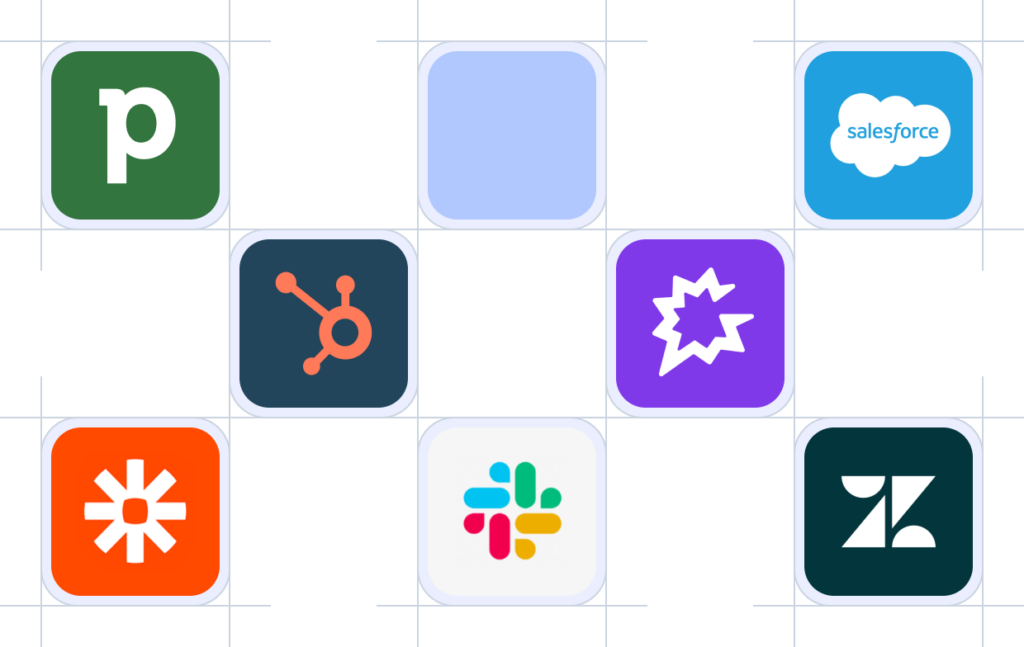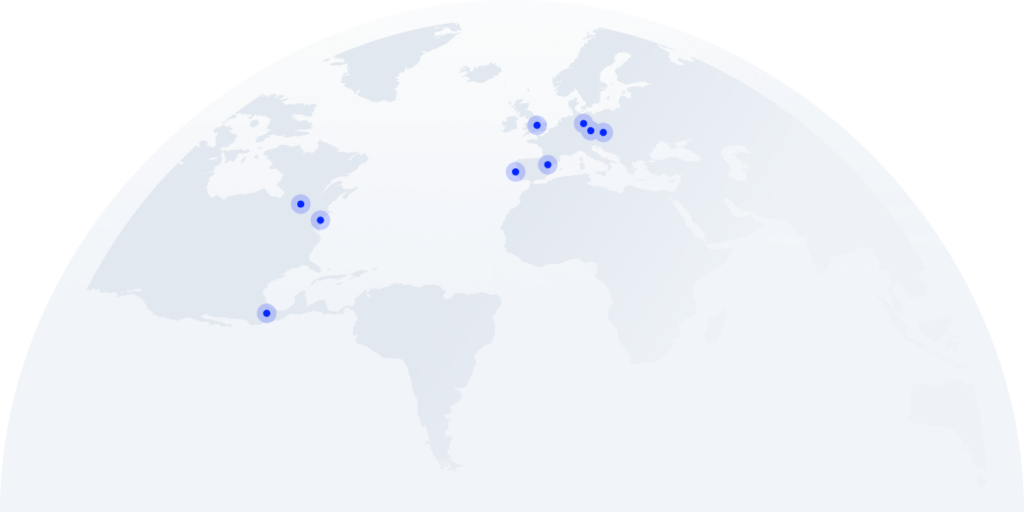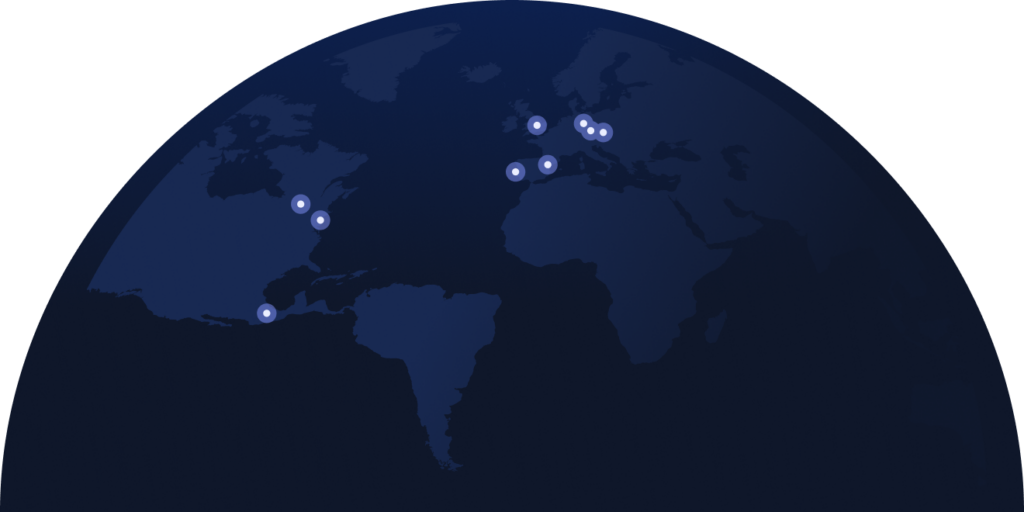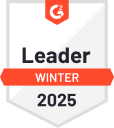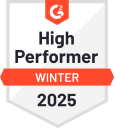- Oplossingen
- Solutions primary
- PER TEAM
- PER BRANCHE
- PER GEBRUIK
- PER GROOTTE
- Alle oplossingen bekijken
- Solutions secondary
- Solutions primary
- AI
- Functies
- Integraties
- Integrations primary
- MEEST POPULAIR
- first column
- second-col
- Bekijk alle integraties
- NIEUW
- first column
- second column
- Bekijk alle integraties
- MEEST POPULAIR
- Integrations secondary
- Klaar om te bellen?
- Ander
- Integrations primary
- Prijzen
- Bronnen
- Resources primary
- Meest populair
- first column
- second column
- third column
- Meest populair
- Resources secondary
- Laatste blogs
- Probeer CloudTalk
- Resources primary
- Carrières
Review Zakelijke Voicemails Anywhere
Reageer op online voicemails op het moment dat je ze ziet en mis nooit meer een klant. Overal toegang via de CloudTalk applicatie, Slack of stuur voicemail transcripties naar je e-mail.
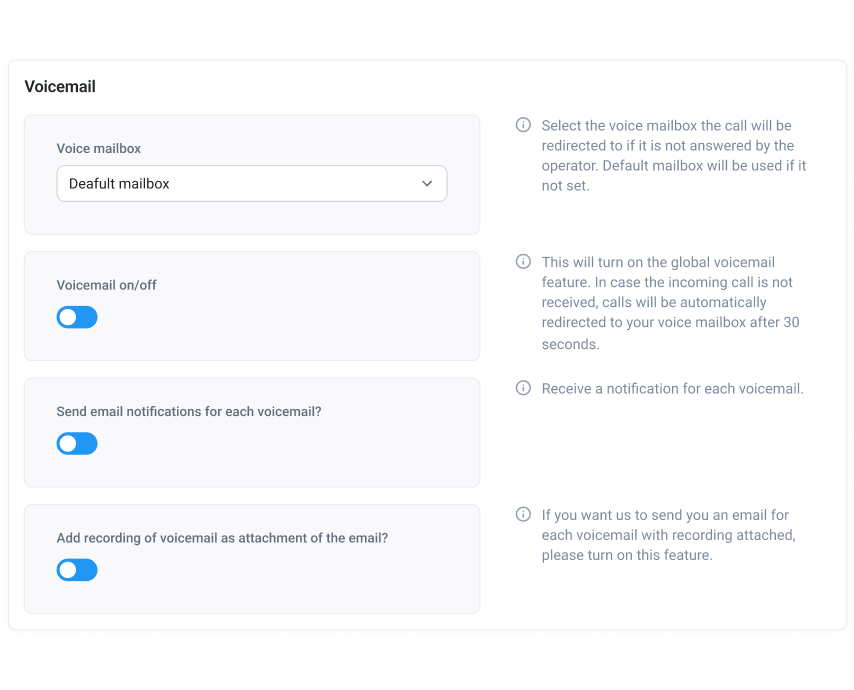
3 Redenen om Voicemail te nemen
Reacties op afstand
Bekijk en beantwoord voicemails direct in de app, via e-mail of Slack-meldingen.
Aangepaste routing
Creëer en routeer klanten naar specifieke voicemails voor zowel teams als individuele contactcenter medewerkers.
Persoonlijk tintje
Maak gepersonaliseerde voicemailberichten voor al je contactcenter medewerkers of specifieke afdelingen.
Wat is virtuele voicemail?
Virtuele voicemail is een moderne upgrade van ouderwetse voicemailsystemen.
Berichten worden opgeslagen in de cloud, waardoor je ze overal op je telefoon of computer kunt beluisteren zonder dat je ze op een fysiek apparaat hoeft op te slaan.
Functies zoals E-mail doorsturen of Transcriptie maken je productiever. Het beheren van je voicemails wordt eenvoudiger, zodat je belangrijke berichten voorrang kunt geven.
Virtuele voicemail kan oproepen doorschakelen naar een ander nummer en meldingen versturen, zoals pop-ups of e-mails, zodat je altijd weet wanneer er een nieuw bericht op je wacht.
Hoe werkt virtuele voicemail?
Als je een oproep mist, begint het virtuele voicemailsysteem met een vooraf opgenomen begroeting. De beller kan dan een bericht achterlaten, net als bij traditionele voicemail.
Nadat een bericht is achtergelaten, ontvang je een melding via e-mail, sms of mobiele app. Je kunt je berichten beluisteren via de app, een webbrowser of door te bellen naar je voicemailbox.
Je kunt aangepaste paden instellen voor bellers, zodat ze bij de juiste voicemailboxen voor teams of individuele contactcenter medewerkers terechtkomen.
Je kunt er een persoonlijk tintje aan geven door aangepaste begroetingen te maken voor specifieke contactcenter medewerkers of afdelingen.
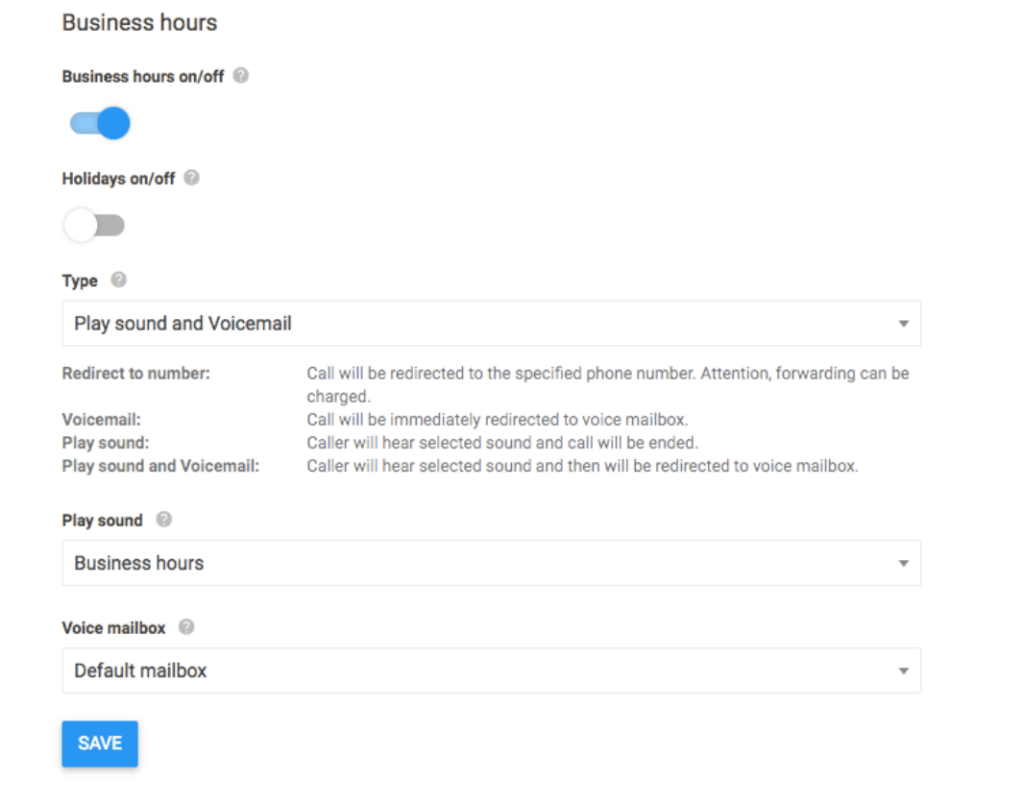
Wat zijn de voordelen van virtuele voicemail?
24/7 wereldwijd toegang
Je hebt toegang tot je voicemails vanaf elk apparaat, inclusief je laptop en je telefoon. Dit biedt de flexibiliteit en vrijheid die je bedrijf nodig heeft.
Bespaar tijd met transcriptie
Transcriptie van voicemail naar e-mail levert berichten rechtstreeks af in je inbox, waardoor je tijd bespaart. Het is ideaal voor lawaaierige omgevingen.
Beschermingsberichten
Berichten die veilig zijn opgeslagen in de cloud bieden een betere bescherming in vergelijking met traditionele voicemail. Dit verkleint het risico op geknoei of gegevensverlies.
Eenvoudig uw bedrijf opschalen
Cloud-gebaseerde virtuele voicemail maakt hardware of telefoonlijnen overbodig, zodat bedrijven kunnen uitbreiden zonder extra kosten.
De klantervaring verbeteren
Personaliseer voicemailberichten zodat ze bij je publiek en merk passen en beantwoord elke oproep snel, zodat de Klantentevredenheid toeneemt.
Uw virtuele voicemail instellen met CloudTalk
#1 Toegangsconfiguratie
Navigeer naar het tabblad Nummers in je dashboardaccount, zoek het gewenste nummer op en selecteer het pictogram Bewerken. Kies vervolgens “Gespreksstroom configureren”.
#2 Voicemail toevoegen
Klik binnen de oproepstroomconfiguratie op het“+“-pictogram om een nieuwe stap toe te voegen. Selecteer “Voicemail” uit de beschikbare opties.
#3 Aanpassen & Bevestigen
Voeg een naam toe voor deze voicemail, kies een mailbox en gebruikersmeldingen en opnames aanpassen. Bevestig uw keuzes en sla uw instellingen op.
Andere functies die je misschien leuk vindt
Maak van je CloudTalk een veel groter en krachtiger instrument
Breid uw zakelijke toolstack uit met een zakelijke belsoftware die eenvoudig kan worden geïntegreerd in uw bestaande CRM’s, e-commerce of helpdesktools, zoals Salesforce, Freshdesk, Help Scout en tientallen andere.
Heb je vragen?
Hoe maak je een aangepaste online voicemail?
Wanneer klanten je bellen, is de begroeting je eerste contact met hen.
Met CloudTalk kun je aangepaste voicemailbegroetingen maken op basis van specifieke situaties (buiten kantooruren, in de wacht, enz.). Neem gewoon je begroeting op, kies er een naam voor en upload hem als een MP3-bestand. Je kunt zelfs voor elk contact een persoonlijke begroeting maken.
Hoe laat je automatisch een voicemail achter?
Met de functie Voicemail Drop kun je het achterlaten van voicemails automatiseren. Met Voicemail Drop kunnen je vertegenwoordigers hun voicemailberichten opnemen en opslaan.
Hoe laat je automatisch een voicemail achter?
Met de functie Voicemail Drop kun je het achterlaten van voicemails automatiseren. Voicemail Drop laat je verkopers toe hun eigen voicemailbericht op te nemen en te bewaren.
Begroetingen voor voicemails – voorbeelden:
Enkele voorbeelden van begroetingen voor voicemails zijn:
1. “U bent verbonden met (bedrijf). Bedankt voor het bellen. Laat uw contactgegevens achter en we nemen zo snel mogelijk contact met u op.”
2. “Hallo.
U bent verbonden met [company].
Geef in het kort de reden van uw oproep aan en we nemen zo snel mogelijk contact met u op.”
Kan ik mijn voicemail begroeting opnemen?
Ja, u kunt uw voicemail begroeting opnemen met CloudTalk.
Ga eerst naar het tabblad Nummers in je dashboard en bewerk je gekozen nummer.
Ga naar Gespreksstroom configureren, voeg een Voicemail stap toe, selecteer een mailbox, pas de standaardinstellingen aan of pas ze toe en sla op.
Voor het afhandelen van oproepen buiten kantooruren of op feestdagen, navigeer je naar Account > Instellingen > Kantooruren in je dashboard. Zorg ervoor dat ze zijn ingesteld, kies Voicemail of Speel geluid af en Voicemail voor buiten de kantooruren, selecteer een gebruiker voor berichten, kies eventueel een begroeting en sla op.
Welke apparaten hebben toegang tot Voicemail?
Apparaten die toegang hebben tot Voicemail met CloudTalk zijn onder andere mobiele apparaten zoals smartphones en desktop pc’s.
Hoeveel kost Virtual Voicemail?
Bij CloudTalk is virtuele voicemail inbegrepen in al onze plannen, dus er zijn geen extra kosten.
Ga voor meer informatie over de prijzen naar onze website.
Hoe lang bewaart Cloudtalk mijn berichten?
We slaan de gegevens van klanten alleen op zolang ze onze diensten gebruiken of totdat ze de app verwijderen.
Voor gebruikers van het Starter-abonnement worden gegevens echter voor een beperkte periode van slechts één maand opgeslagen.
Klaar om te beginnen?
Plan een demo met een van onze specialisten en krijg ongeëvenaarde controle over de ervaring van uw klant.